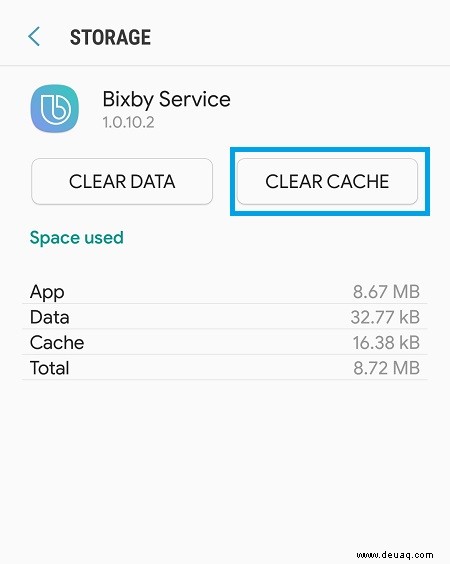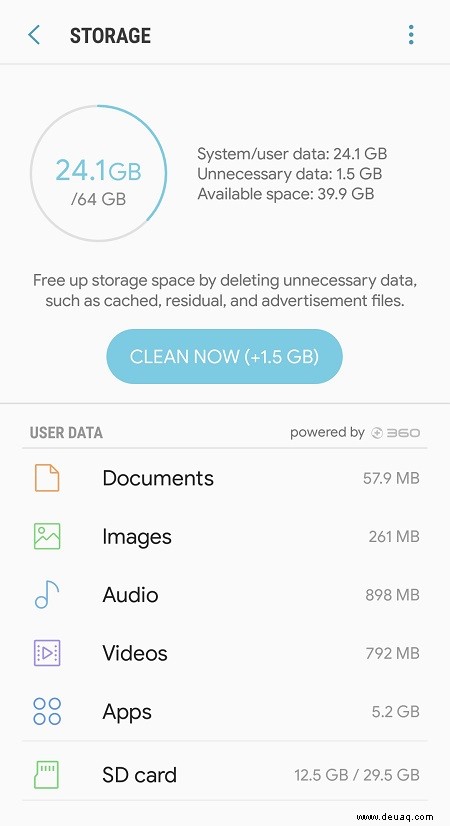Ist Ihr Galaxy S9 oder S9+ plötzlich langsamer geworden? Haben Sie mit Audiostörungen oder dem Einfrieren und Abstürzen von Apps zu kämpfen?
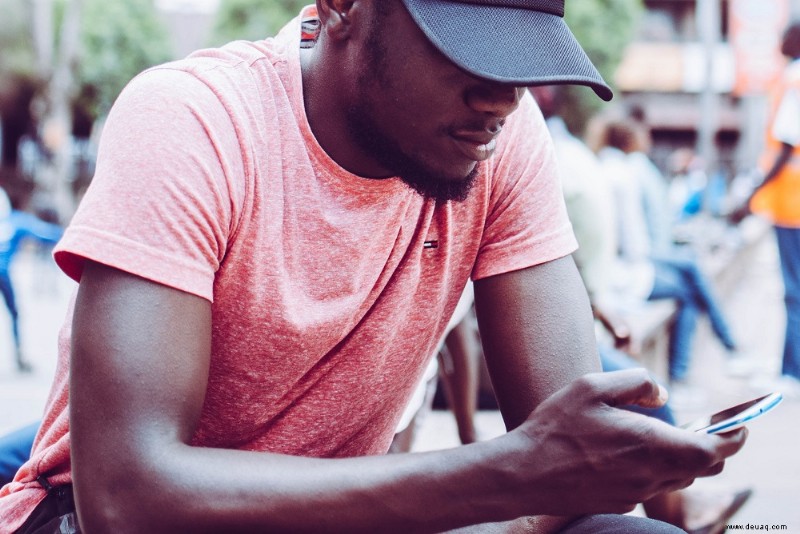
In diesen Situationen können die auf Ihrem Telefon gespeicherten Cache-Daten Probleme verursachen. Das Entfernen dieser Daten ist eine der einfachsten Möglichkeiten, kleinere Fehlfunktionen zu beheben. Das Beste daran ist, dass die Leistung Ihrer Anwendungen in keiner Weise beeinträchtigt wird.
Sehen wir uns an, was ein Cache ist, warum Ihr Telefon ihn benötigt und wie Sie ihn in wenigen einfachen Schritten löschen können.
Was ist ein Cache?
Ihr Mobiltelefon speichert Informationen auf verschiedene Arten. Die im Cache gespeicherten Daten sind für die Funktionsweise Ihres Telefons nicht unbedingt erforderlich. Stattdessen beschleunigen diese Informationen einige der sich wiederholenden Prozesse auf Ihrem Telefon.
Beispielsweise speichert der Cache Ihres Webbrowsers einige Informationen über zuvor besuchte Websites. Wenn Sie zu einer dieser Websites zurückkehren, ruft der Browser die Informationen aus dem Cache ab, sofern verfügbar. Dies bedeutet, dass es nicht notwendig ist, dieselben Dinge immer wieder herunterzuladen – Sie können die Seite neu laden, damit der Browser neue Daten herunterlädt, anstatt sie aus dem Cache zu ziehen. Im Fall von App-Caches stellt Ihr Cache sicher, dass Sie die Daten bei der nächsten Verwendung der App nicht erneut herunterladen.
Wenn Sie Ihren Cache leeren, gehen keine Daten verloren. Schließlich kann Ihr Telefon es einfach erneut herunterladen. Das Leeren Ihres Caches hat jedoch den Vorteil, dass Sie Speicherplatz auf Ihrem Telefon freigeben und möglicherweise bestimmte Softwareprobleme beheben können.
So löschen Sie Ihren Chrome-Cache
-
Öffnen Sie Ihre Chrome-App
-
Wählen Sie oben auf dem Bildschirm Mehr aus – Dies ist das Symbol mit den drei Punkten.
-
Weitere Tools auswählen
-
Tippen Sie auf Browserdaten löschen
-
Stellen Sie den Zeitbereich auf „Gesamte Zeit“ ein
-
Aktivieren Sie das Kontrollkästchen „Bilder und Dateien im Cache“
-
Wählen Sie „Daten löschen“
Diese Methode kann Ihr Surfen im Internet beschleunigen und löst auch Probleme wie Chrome, das nicht mehr reagiert. Das Leeren des Caches in anderen Browsern ist ein ähnlicher Vorgang.
App-Cache einer bestimmten App leeren
Sie können zwischengespeicherte Daten für jede App einzeln löschen oder alle App-Cache-Daten auf einmal löschen.
Wenn Sie vermuten, dass eine bestimmte App Ihren Softwarefehler verursacht, gehen Sie wie folgt vor:
-
Öffnen Sie die Einstellungen auf Ihrem Telefon – Wählen Sie das Zahnradsymbol auf dem App-Bildschirm aus.
-
Apps auswählen
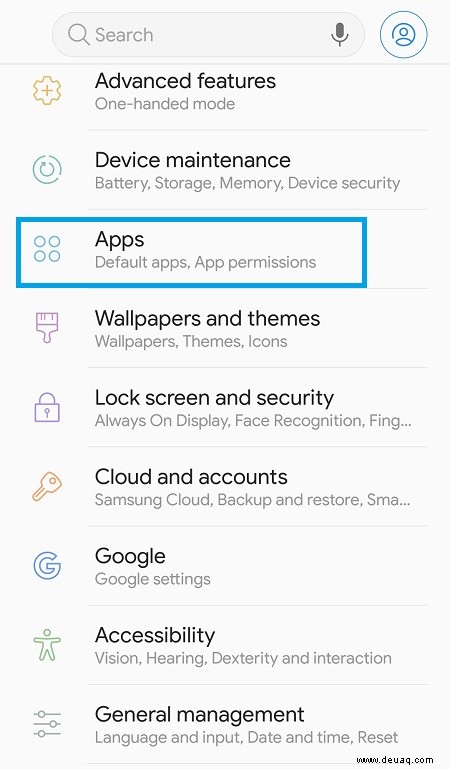
-
Tippen Sie auf den Abwärtspfeil in der oberen rechten Ecke, um alle Apps aufzulisten
-
Wählen Sie die App aus, die Ihnen Probleme bereitet
Wenn Sie den Cache einer System-App löschen möchten, müssen Sie möglicherweise das Menü öffnen Option in der oberen rechten Ecke und wählen Sie dann System-Apps anzeigen aus .
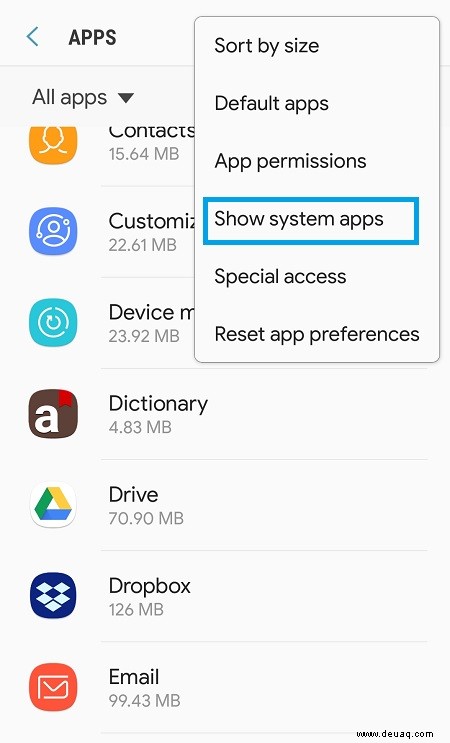
-
Sobald die richtige App ausgewählt ist, tippen Sie auf „Speicher“
-
Wählen Sie CACHE LÖSCHEN
App-Cache leeren – Alle Apps
Wenn Sie sich bezüglich der Ursache des Problems nicht sicher sind, löschen Sie den Cache aller Apps auf Ihrem Telefon, indem Sie die folgenden Schritte ausführen:
-
Gehen Sie in die Einstellungen
-
Gerätewartung auswählen
-
Tippen Sie auf Speicher
-
Wählen Sie JETZT REINIGEN
Ein letzter Gedanke
Caches sparen Zeit und machen Ihr Telefon effizienter. Nachdem Sie Ihre Caches geleert haben, benötigen Ihre Apps möglicherweise etwas mehr Zeit zum Öffnen. Wenn Sie Ihren Browser-Cache geleert haben, benötigen Ihre bevorzugten Websites möglicherweise einige zusätzliche Sekunden zum Laden. Aber wenn man bedenkt, wie es die Leistung Ihres Telefons verbessern kann, ist das Leeren des Caches diese kleine Unannehmlichkeit wert.